تحميل ملف الترجمة SRT
تحميل ملف الترجمة SRT .. أحياناً ما تترافق مقاطع الفيديو والأفلام بملفات تتضمن شروحات وترجمات للأصوات بحيث تظهر مع تشغيل الفيديو وتتزامن مع الصوت، حيث تكون تلك الملفات بصيغ محددة أشهرها صيغة ملفات SRT والتي قد تفرض بعض الحالات ضرورة ومعرفة طريقة فتحها وتحويلها وتحريرها، وسنتعرف في هذا المقال من sys-on على تحميل ملف الترجمة SRT.
ما هي ملفات SRT
وقبل التعرف على تحميل ملف الترجمة SRT سنتعرف على بعض المعلومات الأخرى حول ملفات SRT.
هي اختصار لعبارة Sub rip Subtitle File وتعني أنه ملف نصي يتضمن معلومات هامة حول الترجمات المستخدمة في مقاطع الفيديو مثل الشيفرات الخاصة بوقت بداية ونهاية النص للتأكد من توافق الترجمات مع الصوت كما يتضمن الرقم التسلسلي للترجمات، هذا يعني أن ملف SRT هو ملف نصي فقط يستخدم مع مقاطع الفيديو والصوت.
طريقة فتح ملفات SRT كمستند نصي
يمكن فتح ملف SRT من خلال أحد برامج محررات النصوص وذلك فقط للاطلاع على محتوى الملف ونوع ملف الفيديو المخصص للتعامل معه، فقط انقر بالزر الأيمن للفأرة على الملف ثم اختر “فتح بواسطة” ثم اختر برنامج تحرير النصوص المستخدم، حيث عادة ما يستخدم المفكرة أو الدفتر كأسهل طريقة لفتح الملف ومع ذلك يمكن استخدام مايكروسوفت وورد بدلاً منها، وعند فتح الملف ستظهر قائمة تتضمن أوقات زمنية محددة مع الحوارات المتعلقة بها.
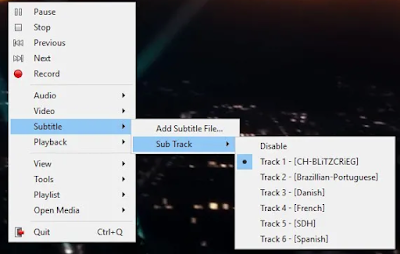
فتح ملف SRT بواسطة مشغلات الفيديو
قد يرغب المستخدم بفتح ملفات SRT لاستخدامه مع مشغل الفيديو ومن أهم الطرق التالي:
فتح ملف SRT بواسطة VLC Media Player
وهو مشغل وسائط متعدد الاستخدامات متوافق مع كثير من صيغ الفيديو والملفات وهو أحد أفضل الخيارات المستخدمة لفتح ملفات SRT كونه يتيح إضافة أي ملف SRT أثناء تشغيل مقطع الفيديو.
ولفتح ملفSRT بواسطة VLC Media Player عليك إتباع الخطوات التالية:
- افتح ملف الفيديو المتعلق بملف SRT من خلال VLC
- ثم انقر بالزر الأيمن للفأرة على الشاشة ثم اضغط على خيار Subtitle ثم على خيار Add Subtitle File.
- سيظهر مربع حوار يتيح التنقل ضمن الملفات والمجلدات على جهاز الكمبيوتر للوصول إلى ملف SRT
- اختر الملف المناسب ثم انقر بالزر الأيمن للفأرة مرة أخرى وتأكد من تحديد الملف ضمن قائمة المسار الفرعية.
فتح ملف SRT بواسطة Windows Media Player
هو أحد البرامج الموجودة أساساً في نظام التشغيل ويندوز ولكنه لا يتضمن خيار يتيح إضافة ملف SRT لمقطع الفيديو، لكن في حال التأكد من وجود الملف ضمن مجلد مقطع الفيديو الخاص به فإن المشغل سيتعامل معه تلقائيًّا.
يمكن النقر بالزر الأيمن للفأرة على الشاشة واختيار Lyrics ثم Captions ثم Subtitles واختيار On إن كان متاحاً.
كيفية تحويل ملفات SRT
يمكن تحويل ملفات SRT باستخدام بعض برامج تحرير ال SRT أو مشغلات الفيديو كبرنامج Jubler مثلاً والقادر على حفظ ملف SRT المفتوح بصيغ أخرى مثل ملفات SSA أو TXT أو STL أو XML وكلها عبارة عن ملفات ترجمات.
إن لم يتوفر أحد تلك البرامج يمكن تحويل ملفات SRT عبر بعض مواقع الويب على الإنترنت مثل موقع Subtitle converter أو Rer.com القادرة على تحويل صيغة SRT إلى صيغ SCC وMCC وVTT وCAP.
تحويل ملفات SRT بواسطة برنامج AVI Add X Subs
من خلال هذا البرنامج يمكن تحويل ملفات SRT إلى صيغ Sub وIdx وقد لا يحتاج المستخدم لتثبيت البرنامج على الحاسوب.
- انقر مرتين على ملف تشغيل برنامج AVI Add X Subs ليعمل.
- افتح تبويبة Configuration1 الموجودة في أعلى النافذة.
- حدد خيار (Idx/sab(avi,mkv,mp4.
- افتح تبويبة Create X Sub أو Idx/Sub.
- اضغط على أيقونة النقاط الثلاثة الموجودة بجانب خيار (File Name(s)(avi or .srt or . idx.
- اذهب إلى مكان تواجد ملف الترجمة على الكمبيوتر.
- انقر على خيار (AVI Files (*.avi ثم اختر (SRT Files (*.srt
- اختر ملف SRT ثم اضغط على “فتح Open” ثم افتح ملف SRT subtitle في AVI Add X Subs 2
- اضغط على “ابدأ Start” عندها سيحول البرنامج ملف SRT إلى ملفات Idx وSub الذي سيحفظ في نفس المجلد.
طريقة تحرير ملفات SRT
يمكن تحرير SRT باستخدام برنامج الدفتر أو المفكرة الموجودين في نظام ويندوز، لكن قبل البدء بتحرير الملف يفضل عمل نسخة احتياطية للملف بحيث يمكن استعادة النسخة اللأصلية منه
- افتح ملف SRT باستخدام برنامج المفكرة أو الدفتر حيث ستجده ضمن مجلد الذي يتضمن الفيديو أو الفيلم.
- انقر بالزر الأيمن للفأرة على الملف ثم اضغط على خيار “فتح Open ” ضمن القائمة التي ستظهر.
- اضغط عل زر radio الموجود بجانب خيار اختيار البرنامج ثم اضغط على فتح.
- اختر برنامج الدفتر أو المفكرة ثم اضغط على موافق Ok
- يمكن تعديل وقت عرض الترجمة أو تعديل الترجمة نفسها من خلال تحديد الوقت أو العبارة باستخدام الفأرة ثم كتابة التغييرات.
- اضغط على ملف File ثم على “حفظ” Save لحفظ التعديلات.
تعرف على…برامج تحميل فيديوهات للايفون
تحرير ملفات SRT باستخدام برنامج Subtitle Workshop
يتيح استخدام برنامج Subtitle Workshop إمكانية إنشاء ملفات الترجمات وتحريرها وتحويلها أيضًا حيث يتضمن واجهة مستخدم بسيطة تقدم للمستخدم مزيدًا من القدرة على تخصيص الاختصارات والتفاعلات إضافة لإمكانية ضبط زمن ملف SRT وربطه مع الصوت.
- قم بتشغيل البرنامج.
- اضغط على خيار “ملف File” ثم على خيار Load Subtitle لإضافة ملف SRT المراد تقديره.
- اذهب إلى الفيلم ثم اضغط على فتح واختر ملف الفيديو لتصبح جاهزاً لتحرير ملف SRT
- اضغط على تحرير Edit حيث يمكنك تحرير الملف من خلال خيارات Texts أوsubtitles أوTiming أو
تحميل ملف الترجمة SRT
من المهم جداً معرفة طريقة تحميل ملف الترجمة SRT والطريقة كالتالي:
- أولاً يجب الدخول الى الموقع وكتابة اسم الفيديو بالطريقة الصحيحة.
- بعدها سيتحمل ملف مضغوط قم بفك الضغط عنه باستخدام اي برنامج لفك الضغط.
- ستجد ملف بصيغة SRT ضعه في اي مجلد.
- الان قم بتحميل الفيديو الذي تريد ترجمتة وبعدها قم بوضعه بنفس المجلد الموضوع به ملف
- قم بنسخ اسم ملف SRT وتسمية الفيديو به لكي يصبح الفيديو والملف بنفس الاسم لضمان عمل الترجمة.
- في حال لم تعمل الترجمة قم بتفعيل خيار subtitles في مشغل الفيديوهات.
- يجب التأكد من الاسم الدقيق للفيلم واسم النسخة والجودة مطابقة لنسخة الترجمة لكيلا يحصل تأخر بالترجمة عن الفيديو او مشاكل.
إضافة ملف ترجمة SRT إلى فيديو يوتيوب على أندرويد
- سوف تقوم اولًا بفتح تطبيق YouTube على الهاتف الاندرويد الخاص بك، ثم البحث عن الفيديو الذي تريد إضافة ملف الترجمة له وتشغيله، ثم اضغط على زر “مشاركة – Share” المتواجد أسفل عنوان الفيديو بالمنتصف، ومن القائمة التي ستظهر لك، اضغط على زر “Copy link” ليتم نسخ رابط الفيديو.
- بعد ذلك، توجه إلى التطبيق الخارجي الذي قمت بتحميله لعرض مقاطع الفيديو، بعد تشغيله اضغط على زر القائمة في الزاوية اليسري، ثم اختر “Stream” لتظهر لك نافذة “Enter network address” حيث تقوم بلصق رابط فيديو اليوتيوب الذي قمت بنسخه للتو وتضغط على زر
- سيؤدي ذلك إلى عرض فيديو اليوتيوب داخل تطبيق VLC for Android مباشرة. ومع عليك هنا سوى النقر على أيقونة Subtitle من الشريط السفلي ومن ثم إختيار “Select subtitle file” من القائمة، ستظهر لك بعد ذلك نافذة منبثقة تقوم من خلالها بتحديد ملف الترجمة SRT المتواجد على هاتفك سواء في الذاكرة الداخلية أو الخارجية، فبمجرد أن تقوم بتحديده سيتم دمج الترجمة مع الفيديو.
